- 제스처 인식기 → 제스처 관련 이벤트를 다룸
Gesture Recognizer
- 특정 제스처 이벤트가 일어날 때 마다 각 타깃에 맞는 액션 메시지를 보내어 제스처 관련 이벤트를 처리할 수 있다.
UIGestureRecognizer Class
→ 위 클래스는 특정 제스처 인식기에 대한 동작을 정의한다
UIGestureRecognizer Sub-Class
- UITapGestureRecognizer : 싱글탭 또는 멀티탭 제스처
- UIPinchGestureRecognizer : 핀치(Pinch) 제스처
- UIRotationGestureRecognizer : 회전 제스처
- UISwipeGestureRecognizer : 스와이프(swipe) 제스처
- UIPanGestureRecognizer : 드래그(drag) 제스처
- UIScreenEdgePanGestureRecognizer : 화면 가장자리 드래그 제스처
- UILongPressGestureRecognizer : 롱프레스(long-press) 제스처
→ 제스처 인식기를 사용하기 위해서 Target-Action 연결을 설정한 후 UIView의 메서드인 addGestureRecognizer(_:) 메서드를 통해 뷰에 연결해야 한다.
→ 제스처가 인식되면 해당 제스처 이벤트에 연결된 타깃에 액션 메시지가 전달된다. 호출되는 액션메서드는 아래의 메서드 구현 형식 중 하나와 같아야 합니다.
@IBAction func myActionMethod()
@IBAction func myActionMethod(_ sender: UIGestureRecognizer)UIGestureRecognizer의 주요 메서드
init(target: Any?, action: Selector?): 제스처 인식기를 타깃-액션의 연결을 통해 초기화 합니다.func location(in: UIView?) -> CGPoint: 제스처가 발생한 좌표를 반환합니다.func addTarget(Any, action: Selector): 제스처 인식기 객체에 타깃과 액션을 추가합니다.func removeTarget(Any?, action: Selector?): 제스처 인식기 객체로부터 타깃과 액션을 제거합니다.func require(toFail: UIGestureRecognizer): 여러 개의 제스처 인식기를 가지고 있을 때, 제스처 인식기 사이의 의존성을 설정한다.
UIGestureRecognizer의 주요 프로퍼티
var state: UIGestureRecognizerState: 현재 제스처 인식기의 상태를 나타냅니다.var view: UIView?: 제스처 인식기가 연결된 뷰입니다.var isEnabled: Bool: 제스처 인식기가 사용 가능한 상태인지를 나타냅니다.var cancelsTouchInView: 제스처가 인식되었을 때 터치 이벤트가 뷰로 전달되는 여부에 영향을 미칩니다.- 이 프로퍼티가 true(기본값)이고 제스처 인식기가 제스처를 인식했다면, 해당 제스처의 터치는 뷰로 전달되지 않습니다. 이전에 전달된 터치들은
touchesCancelled(_:with:)메시지를 통해 취소됩니다. 제스처 인식기가 제스처를 인식 못하거나 이 프로퍼티의 값이 false라면 뷰가 모든 터치를 전달받게 됩니다.
- 이 프로퍼티가 true(기본값)이고 제스처 인식기가 제스처를 인식했다면, 해당 제스처의 터치는 뷰로 전달되지 않습니다. 이전에 전달된 터치들은
var delaysTouchesBegan: began 단계에서 제스처 인식기가 추가된 뷰에 터치의 전달 지연 여부를 결정합니다.var delaysTouchesEnded: end 단계에서 제스처 인식기가 추가된 뷰에 터치의 전달 지연 여부를 결정합니다.
제스처 인식기 추가하기
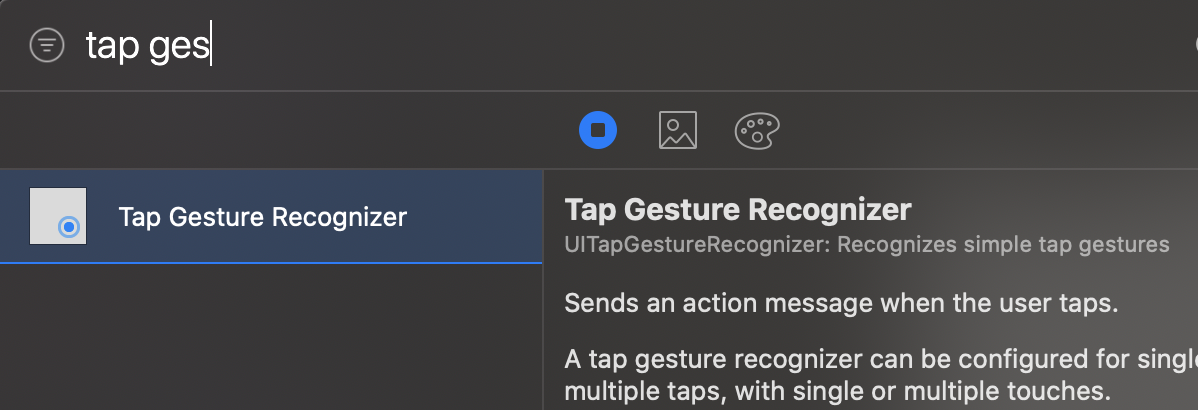
- Tap Gesture Recognizer 를 스토리보드에 추가

- 이름을 지어주고 (tapView) 관련 수행 함수 작성
iOS의 Standard Gesture
- Tap : 컨트롤을 활성화하거나 항목을 선택합니다.
- Drag : 아이템을 좌우 또는 화면으로 드래그할 수 있습니다.
- Flick : 빠르게 스크롤하거나 화면을 넘길 수 있습니다.
- Swipe : 이전 화면으로 돌아가거나 테이블 뷰에서 숨겨진 삭제 버튼을 표시할 수 있습니다.
- Double tap : 이미지 또는 콘텐츠를 확대하거나 다시 축소합니다.
- Pinch : 이미지를 세밀하게 확대하거나 다시 축소할 수 있습니다.
- Touch and hold : 편집 가능한 텍스트 또는 선택 가능한 텍스트에서 수행될 경우 커서 지정을 위한 확대보기가 표시됩니다. 컬렉션 뷰의 경우 항목을 재배치할 수 있는 모드로 진입합니다.
- Shake : 실행 취소 또는 다시 실행 얼럿을 띄웁니다.
위 내용은 "https://www.boostcourse.org/mo326/lecture/17992" 을 참고하여 공부한 내용을 개인적으로 정리하였습니다.
